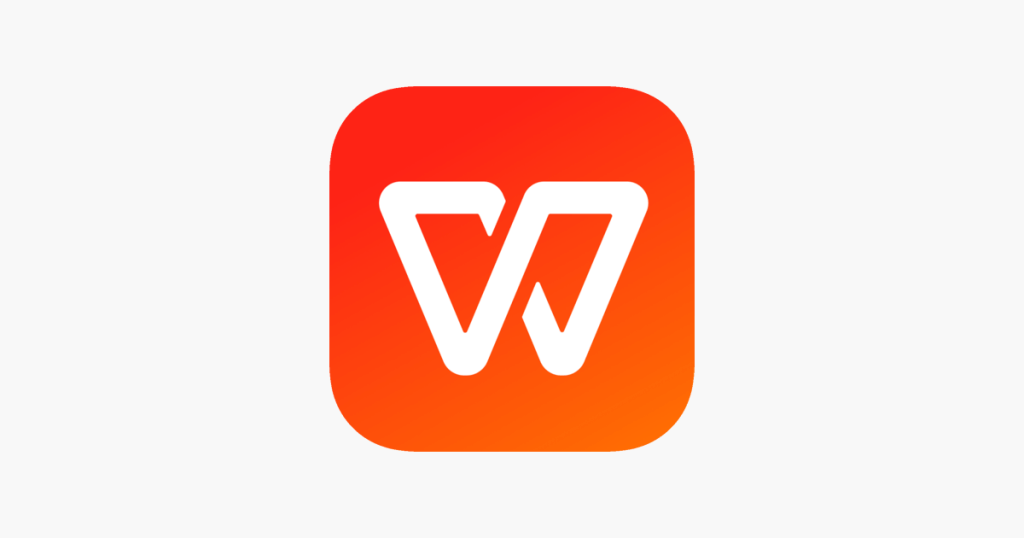WPS演示中添加视频与音频的技巧
在现代办公软件中,Wps演示作为一款功能强大的工具,越来越受到用户的青睐。它不仅可以帮助用户制作出精美的幻灯片,还能通过添加多媒体元素,如视频和音频,使演示更加生动和吸引人。以下是一些在WPS演示中添加视频和音频的技巧,帮助您提升演示的效果。
首先,添加视频可以[文]有效地增强演示的趣[章]味性和信息传达效率[来]。在WPS演示中插[自]入视频的步骤相对简[就]单。用户只需在菜单[爱]栏中找到“插入”选[技]项,然后选择“视频[术]”,接着可以从本地[网]文件或在线链接中添[文]加视频。需要注意的[章]是,选择的视频文件[来]应与演示主题相关,[自]并且在时长上合理控[就]制,避免影响观众的[爱]注意力。
在插入视频后,您可[技]以按照需求调整视频[术]的大小和位置。更重[网]要的是,还可以利用[文]WPS演示的编辑功[章]能,对视频进行裁剪[来]、添加特效等操作。[自]这些功能不仅可以提[就]升视频的观赏性,还[爱]能更好地突出想要传[技]达的信息。此外,在[术]插入视频时,建议检[网]查视频的播放设置,[文]确保在幻灯片播放时[章]能够自动播放或根据[来]需要手动播放。
接下来是音频的添加,音频同样能为WPS演示增添色彩。在WPS演示中,音频的插入也很简单。用户只需选择“插入”选项中的“音频”功能,可以从本地音频文件或在线音频库中添加背景音乐或旁白。在选择音频时,确保其与幻灯片的整体氛围相匹配,比如在正式场合中可以选择一些轻音乐,而在轻松的场合中则可以选择欢快的曲子。
为了让音频效果更佳[自],用户可以设置音频[就]的播放方式,包括循[爱]环播放、自动播放或[技]仅在特定幻灯片上播[术]放。这样,您就能够[网]更灵活地掌控整个演[文]示的节奏和氛围。此[章]外,WPS演示允许[来]用户调整音量,确保[自]音频效果与其他幻灯[就]片内容和谐统一。
除了基本的插入和播[爱]放设置外,WPS演[技]示还具备一些高级功[术]能,进一步提升多媒[网]体演示的效果。例如[文],您可以将视频和音[章]频与幻灯片动画结合[来]使用,创造更具动感[自]的视觉效果。通过设[就]置适当的入场和出场[爱]动画,您可以使视频[技]和音频的播放更具节[术]奏感,吸引观众的注[网]意力。
在进行编辑和排版时[文],保持简单和一致是[章]关键。虽然多媒体元[来]素可以提升演示的吸[自]引力,但过多的音视[就]频或复杂的效果可能[爱]会使观众分心。因此[技],建议根据演示的主[术]题和内容合理安排视[网]频和音频的使用,做[文]到适度添加。
总结来说,在WPS演示中添加视频和音频是一项行之有效的技巧,可以显著提高演示的质量和观众的参与感。通过合理的插入、设置与编辑,您能够创建出既专业又富有创意的演示文稿,充分展示您的观点和信息。在实践中不断摸索和应用这些技巧,相信您的演示效果会越来越出色。
上一篇: WPS中使用 VBA 编程简化工作流程
下一篇: PHP获取网页标题和内容信息接口
本文暂无评论 - 欢迎您